Мне принесли ноутбук Lenovo G505 и попросили заменить в нем жесткий диск.
Я перевернул ноутбук, собираясь открутить заднюю крышку, но не увидел на ней ни одного винта.
В данной модели довольно непривычное крепление задней крышки (во всяком случае – для меня). Поэтому, чтобы добраться до внутренностей ноутбука – нужно проделать определенную последовательность действий.
Решил на всякий случай оставить на блоге фотоинструкцию по замене жесткого диска в ноутбуке Lenovo G505.Первым делом переворачиваем ноутбук кверху дном и разводим к краям два фиксатора, которые удерживают аккумуляторную батарею:
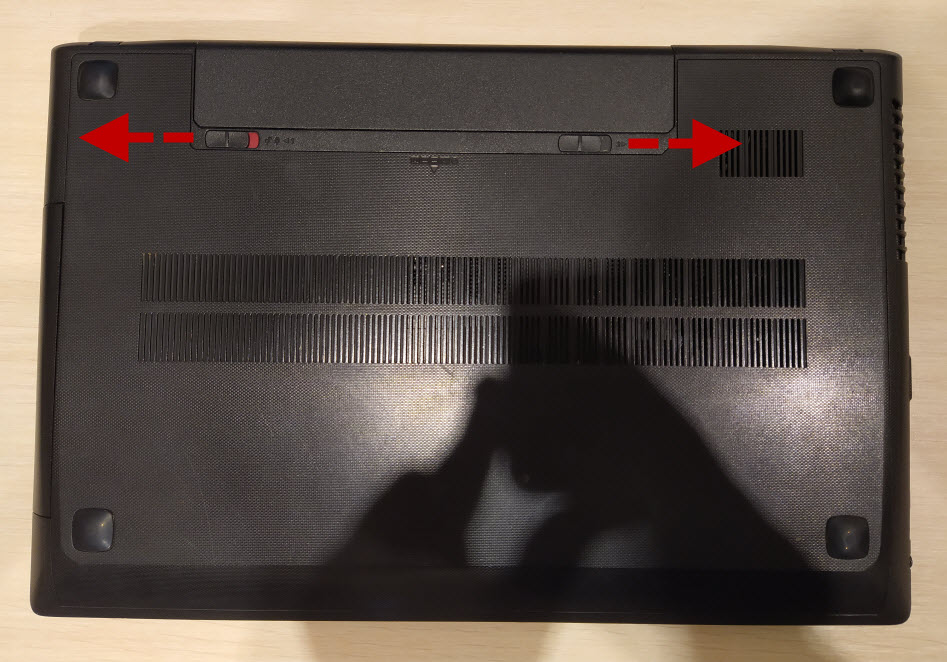
Вынимаем батарею, и видим в открывшемся отсеке два винта. Откручиваем их:
Теперь можно спокойно сдвинуть крышку вниз:

Мы получили доступ к жесткому диску. Откручиваем два винта, чтобы извлечь корзину с жестким диском:
Затем тянем ее аккуратно вниз и вынимаем:

Далее откручиваем четыре винта по бокам корзины. Вынимаем из крепления сам жесткий диск: Теперь можно заменить жесткий диск и собрать все в обратном порядке.
Теперь можно заменить жесткий диск и собрать все в обратном порядке.














У меня такой же ноут Lenovo. Нужен ваш совет что делать: я подключил винчестер с установленной виндой в ноут и после включения возникает такая ошибка:
Не удалось запустить Windows. Возможно, это произошло из-за недавнего изменения конфигурации оборудования или программного обеспечения. Чтобы устранить ошибку:
1. Вставьте установочный диск Windows и перезагрузите компьютер.
2. Выберите параметры языка, а затем нажмите кнопку “Далее”.
3. Выберите пункт “Восстановить компьютер”.
Если этот диск отсутствует, обратитесь за помощью к системному администратору или изготовителю компьютера.
Состояние: 0xc0000001
Сведения: После нескольких попыток загрузить операционную систему на вашем ПК не удалось, поэтому она нуждается в восстановлении.
Уже сам решил свою проблему) Кому интересно — помогло сделать так:
зашел в БИОС ноута, и там в разделе Boot выставил значения:
Boot Mode — выбрал Legacy Support
Boot Priority — выбрал Legacy First (обязательно!)
перезагрузился — загрузка винды пошла!!!
Спасибо, очень полезная информация